Python 官方文档:入门教程 => 点击学习
本文实例讲述了python开发的实用计算器。分享给大家供大家参考,具体如下: 实现功能:图形界面PyQt,输入框,+,—,*,/ ;乘方 ,开方 ,取余,清零。 1. python代码: #!/usr/
本文实例讲述了python开发的实用计算器。分享给大家供大家参考,具体如下:
实现功能:图形界面PyQt,输入框,+,—,*,/ ;乘方 ,开方 ,取余,清零。
1. python代码:
#!/usr/bin/env Python
# -*- coding: utf-8 -*-
'''
Author : Mr.LiuYC
Created on 2014-09-30
E-Mail : liuyanchen0725@gmail.com
Introduction: 简易计算器 实现图形界面PyQt,输入框,+,—,*,/ ;乘方 ,开方 ,取余,清零。
'''
from PyQt4 import QtGui,QtCore
import sys , math , string
class Example(QtGui.QWidget):
def __init__(self,parent=None):
QtGui.QWidget.__init__(self,parent=parent)
self.initUI()
self.last = []
def initUI(self):
list = ['%','**','sqrt','C',7,8,9,'+',4,5,6,'-',1,2,3,'*',0,'.','=','/']
length = len(list)
for i in xrange(length):
self.button = QtGui.QPushButton(str(list[i]),self)
self.button.clicked.connect(self.onButtonClick)
x = i % 4
y = i / 4
self.button.move(x * 40 + 10,y * 40 + 90)
self.button.resize(30,30)
self.lineEdit = QtGui.QLineEdit('',self)
self.lineEdit.move(10,10)
self.lineEdit.resize(150,70)
self.setGeometry(200, 200, 170, 300)
self.setWindowTitle('Quit buttom')
self.show()
def onButtonClick(self):
t = self.lineEdit.text()
new = self.sender().text()
self.last.append(new)
print self.last
self.lineEdit.setText(t+new)
if new == '=':
result = eval(str(t))
self.lineEdit.setText(str(result))
if new == 'C':
self.lineEdit.setText('')
if new == 'sqrt':
self.lineEdit.setText('')
result = math.sqrt(string.atof(t))
self.lineEdit.setText(str(result))
if __name__ == '__main__':
app = QtGui.QApplication(sys.argv)
e = Example()
sys.exit(app.exec_())
2. calculator.py
#!/usr/bin/env python
# -*- coding: utf-8 -*-
'''
Author : Mr.LiuYC
Created on 2014-09-30
E-Mail : liuyanchen0725@gmail.com
Introduction: 简易计算器 实现图形界面PyQt,输入框,+,—,*,/ ;乘方 ,开方 ,取余,清零。
'''
from PyQt4 import QtGui,QtCore
import sys , math , string
class Example(QtGui.QWidget):
def __init__(self,parent=None):
QtGui.QWidget.__init__(self,parent=parent)
self.initUI()
self.last = []
def initUI(self):
list = ['%','**','sqrt','C',7,8,9,'+',4,5,6,'-',1,2,3,'*',0,'.','=','/']
length = len(list)
for i in xrange(length):
self.button = QtGui.QPushButton(str(list[i]),self)
self.button.clicked.connect(self.onButtonClick)
x = i % 4
y = i / 4
self.button.move(x * 40 + 10,y * 40 + 90)
self.button.resize(30,30)
self.lineEdit = QtGui.QLineEdit('',self)
self.lineEdit.move(10,10)
self.lineEdit.resize(150,70)
self.setGeometry(200, 200, 170, 300)
self.setWindowTitle('Quit buttom')
self.show()
def onButtonClick(self):
t = self.lineEdit.text()
new = self.sender().text()
self.last.append(new)
print self.last
self.lineEdit.setText(t+new)
if new == '=':
result = eval(str(t))
self.lineEdit.setText(str(result))
if new == 'C':
self.lineEdit.setText('')
if new == 'sqrt':
self.lineEdit.setText('')
result = math.sqrt(string.atof(t))
self.lineEdit.setText(str(result))
if __name__ == '__main__':
app = QtGui.QApplication(sys.argv)
e = Example()
sys.exit(app.exec_())
3. 运行效果图如下:
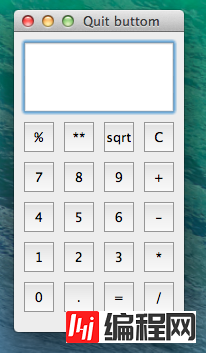
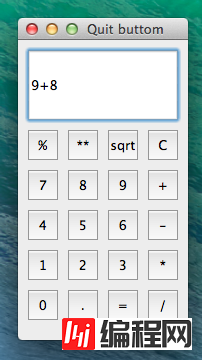
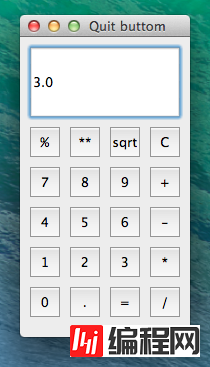
PS:这里再为大家推荐几款计算工具供大家进一步参考借鉴:
在线一元函数(方程)求解计算工具:
Http://tools.gimoo.net/jisuanqi/equ_jisuanqi
科学计算器在线使用_高级计算器在线计算:
http://tools.gimoo.net/jisuanqi/jsqkexue
在线计算器_标准计算器:
http://tools.gimoo.net/jisuanqi/jsq
更多关于Python相关内容感兴趣的读者可查看本站专题:《Python数据结构与算法教程》、《Python函数使用技巧总结》、《Python字符串操作技巧汇总》、《Python入门与进阶经典教程》及《Python文件与目录操作技巧汇总》
希望本文所述对大家Python程序设计有所帮助。
--结束END--
本文标题: Python开发的实用计算器完整实例
本文链接: https://lsjlt.com/news/13273.html(转载时请注明来源链接)
有问题或投稿请发送至: 邮箱/279061341@qq.com QQ/279061341
2024-03-01
2024-03-01
2024-03-01
2024-02-29
2024-02-29
2024-02-29
2024-02-29
2024-02-29
2024-02-29
2024-02-29
回答
回答
回答
回答
回答
回答
回答
回答
回答
回答
0